步骤1:打开小册子布局
在Mac上,转到扩展坞,然后找到图标Microsoft Word。如果该图标不在扩展坞中,请转到Finder。从Finder转到“应用程序”。 Microsoft Word应位于“应用程序”下。打开Microsoft Word。
当Word打开时,在左上角查找类似于Mac上微型屏幕的图标。将鼠标悬停在其上方时,将弹出一个框,显示“来自模板的新建”。单击此框。打开后,在左侧栏中的“发行版面视图”下选择链接,称为“小册子”。然后,单击一次所需的图像,然后单击右下角的“选择”,选择最喜欢的小册子布局。
步骤2:选择主题
打开文档后,在右上角查找标题为“主题”的框。找到该框后,您会看到“主题”下有一些选项,您可以通过按选项侧面的箭头来滚动查看。单击所选的“主题”,它将显示在小册子上。
步骤3:编辑文本框
在编辑文本框时,您只需要知道三个重要步骤
更改文本框的大小
要更改文本框的大小,请首先确保通过单击选中该框。然后单击一个角并拖动。如果光标变成一个双向箭头,您将知道您正在正确执行此操作。
更改文本框的位置
更改文本框的位置,首先请确保通过单击选中该框。然后将鼠标悬停在框的外部,直到出现四个箭头。出现之后,请单击该框并将其拖到所需的任何位置。
在文本框中添加边框
要在文本框中添加边框,请首先确保已选中该框通过单击它。然后转到屏幕顶部的“设置图片格式”标签(此标签应为紫色)。之后,单击位于屏幕中央的“行”按钮旁边的箭头。在此箭头屏幕上,您可以选择所需的颜色和所需的粗细(线条的粗细)。要选择颜色,只需从提供的颜色中选择所需的颜色即可。要选择边框的重量或粗细,请转到“重量”选项。选中此选项后,单击它,您将被带到另一个框。
步骤4:编辑图片框
编辑图片类似于编辑文本框,除了一些次要细节
更改图片大小
要更改图片的大小,首先要确保通过单击选择图片。然后单击一个角并拖动。您将知道当光标变成一个双向箭头时您可以正确执行此操作。
更改图片的位置
要更改图片的位置,请首先确保图片位于通过单击选择它。然后将鼠标悬停在图片的外部,直到出现四个箭头。出现后,请单击图片并将其拖到任意位置。
在图片上添加边框
要在图片上添加边框,请首先确保通过单击选中图片在上面。然后转到屏幕顶部的“设置图片格式”标签(此标签应为紫色)。之后,单击“边框”按钮旁边的箭头。在此箭头屏幕上,您可以选择所需的颜色和所需的粗细(线条的粗细)。要选择颜色,只需从提供的颜色中选择所需的颜色即可。要选择边框的重量或粗细,请转到“重量”选项。选中此选项后,单击它,您将被带到另一个框。
第5步:编辑图片框-校正
调整锐度/柔和度-使图片更清晰或更模糊
要调整此锐度或柔和度,您要做的就是确保选择了图片,然后向上移动转到“设置图片格式”标签。在此选项卡下后,单击“更正”按钮旁边的箭头。之后,进入“锐化并变软”标题。在此标题下,您可以选择所需的清晰度或柔和度。
步骤6:编辑图片框-重新着色
重新着色图片可以更改颜色饱和度,色调或完全更改图片颜色。
色彩饱和度–更改图片中背景颜色的亮度
您要做的所有事情更改图片的色彩饱和度,请确保通过单击选择图片,然后转到“设置图片格式”选项卡。一旦进入该选项卡,请单击“重新着色”按钮旁边的箭头。之后,转到“颜色饱和度”标题下。在此标题下,您可以选择图片所需的饱和度。
色调–更改颜色的强度并为图片添加更多的光线
您要做的所有事情更改色调是要确保通过单击选择图片,然后转到“设置图片格式”选项卡。一旦进入该选项卡,请单击“重新着色”按钮旁边的箭头。之后,转到“色调”标题下。在此标题下,您可以选择色调的强度。
重新着色–在图片中添加滤色器
添加滤色器所需要做的就是确保通过单击选择图片,然后转到“设置图片格式”选项卡。一旦进入该选项卡,请单击“重新着色”按钮旁边的箭头。之后,转到“重新着色”标题下。在此标题下,您可以选择想要在图片上使用的滤色器。
步骤7:编辑图片框-滤镜
添加滤镜-在图片上添加艺术效果
为图片添加滤镜所需要做的就是确保通过单击图片选择了图片,然后转到“格式化图片”标签。进入此选项卡后,单击“过滤器”按钮旁边的箭头。在此按钮下,您可以选择想要的图片过滤器。
步骤8:编辑图片框-删除背景
删除背景-这样可以消除图片周围不必要的负空间
要删除图片背景,您要做的就是确保通过单击图片选择了图片,然后向上移动“格式化图片”标签。在此选项卡下后,单击“删除背景”按钮”。要删除不需要的背景图片,只需在要包括的区域周围移动圆圈和正方形即可。然后从图像中单击以查看结果
步骤9:保存
要保存,只需转到左上角,然后单击“文件”即可。在此之下,请转到“另存为”选项。在此位置下,命名您的文档并选择保存位置。这将最终稿保存在您选择的位置。
步骤10:打印
一次保存后,您可能需要打印小册子的副本。要打印,请转到左上角,然后单击“文件”。在文件下,转到“打印”选项。只需按右下角的打印,就可以了!
责任编辑:wv
- 软件
+关注
关注
69文章
4512浏览量
86531
发布评论请先登录
相关推荐
科技创新!国产自主三坐标测量机推动产业高质量发展

维信诺高质量发展创新大会暨全球合作伙伴大会召开
中创新航荣获“2023年度江苏高质量发展标杆企业”称号

特斯拉Cybertruck的48V电池系统技术

北斗芯片产业的高质量发展之路

富捷电子被授予“高质量发展突出贡献奖”
稳中创新•产业升级•高质量发展 | 联诚发高质量发展工作推进会议召开

捷易科技出席广东省韶关市高质量发展大会

在Saber中如何输出高质量的原理图或波形图呢?
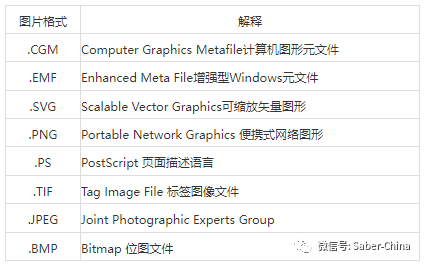
双目测宽仪高质量生产利器 测宽仪价格
卓越领航!广和通获评“2023高质量发展领军企业”

直播就在明天!Fidelity 风机高质量网格仿真一体化解决方案——Cadence CFD 极速前处理

国家能源局:推动构建高质量充电基础设施体系





 如何在Microsoft Word中制作高质量的小册子
如何在Microsoft Word中制作高质量的小册子











评论